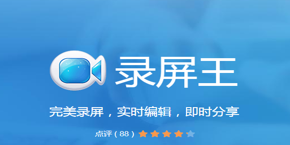现在不少人都要用到录屏软件,可能每个手机都自带录屏功能,不过有些录屏软件功能还是更加全面一些,录屏大师就是一款很不错的录屏APP,那么在使用录屏大师时,怎么添加音乐呢?下面就和小编一起来看看吧!
录屏大师怎么添加音乐?
1、简单来说,如果要给录制的视频添加配音,用户们需要点击录屏大师下方的“视频”选项,从中找到并打开需要编辑的视频。
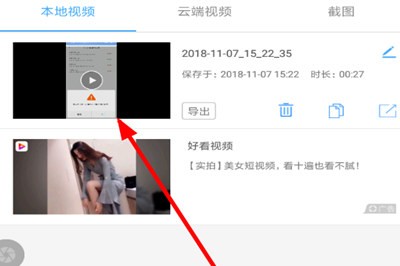
2、在进入了视频编辑页面的后,我们应该选择功能列表右侧的“配音”功能,这样就可以通过底端“开始”按钮录制配音了。
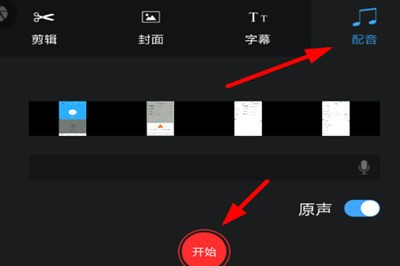
3、并且在进行录音时,需要正常放完视频才能完成配音工作,不能提前结束。另外选择关闭原声的话,还可以屏蔽原本视频里的声音哦!

【录屏大师视频保存在哪】
1、首先我们需要找到手机上的【文件管理】功能。
文件管理所在的位置,不同型号的手机可能都不相同,举例小米4c手机的操作方式是:打开系统工具—点开文件管理功能。
2、然后找到手机文件夹,有些手机叫本地存储文件夹。这些文件夹的排序是按照首字母排序的,可以直接往下拖动找到“L”开头文件夹区域。
3、最后找到“LuPingDaShi”文件夹,点击进入。
4、找到Rec文件夹。Rec的意思是默认数据存储。也就是保存软件数据的地方。点击开后可以看到视频列表,内容和步骤1看到的相同。Rec文件夹的内容实际为本地存储内容,可以任意移动、转发等。